7 أسباب لا تعمل مدفوعات WooCommerce PayPal وكيفية إصلاحها؟
نشرت: 2023-08-10PayPal هي بلا شك واحدة من أكثر طرق الدفع شيوعًا على مستوى العالم. تستخدم معظم مواقع WooCommerce - أو أي مواقع للتجارة الإلكترونية في هذا الشأن - PayPal كبوابة الدفع الخاصة بهم.
يستخدم العديد من مالكي المتاجر المكوّن الإضافي WooCommerce PayPal Payments لتوصيل متجرهم بحسابهم على PayPal. إنه مكون إضافي تم تطويره ودعمه بواسطة WooCommerce و PayPal معًا.
ومع ذلك ، فإن الكثير من مالكي المتاجر يبلغون أيضًا عن أن مدفوعات WooCommerce PayPal لا تعمل لصالحهم. وبالمثل ، يواجه العديد من مالكي متاجر WooCommerce أيضًا مشكلات مع مكونات WooCommerce PayPal الإضافية التي يستخدمونها.
في هذا المنشور ، سنناقش بعض المشكلات الشائعة المرتبطة بمدفوعات WooCommerce PayPal وأسباب WooCommerce PayPal التي لا تعمل بشكل عام.
مدفوعات WooCommerce PayPal لا تعمل - الأسباب والحلول
يمكن أن يكون هناك مجموعة واسعة من الأسباب التي تجعل مدفوعات PayPal لا تعمل في متجر WooCommerce الخاص بك. يمكن أن تتراوح من شيء صغير مثل تفاصيل واجهة برمجة التطبيقات غير الصحيحة إلى شيء معقد مثل PayPal الذي يعلق حسابك.
لذلك دعونا نناقش بعض الأخطاء الأكثر شيوعًا ومشكلات الدفع ونتعرف على كيفية إصلاحها بالطريقة الصحيحة.
خطأ في تفاصيل الحساب أو بيانات الاعتماد
أحد الأسباب الأكثر شيوعًا لعدم عمل WooCommerce PayPal Payments هو إدخال تفاصيل حساب غير صالحة أو غير صحيحة أثناء عملية الإعداد.
لذلك إذا كان WooCommerce PayPal لا يعمل في متجرك ، فإن أول شيء عليك فعله هو التحقق من جميع التفاصيل التي أدخلتها. تفاصيل واجهة برمجة التطبيقات هي أحد المجالات التي يخطئ فيها الكثير من مالكي المواقع.
حتى لو كان خطأ بسيطًا سيؤدي إلى إخفاق في الدفع أو مشكلات فنية أخرى. لذا تحقق جيدًا من كل التفاصيل.
يمكنك تسجيل الدخول إلى حساب PayPal الخاص بك لاسترداد تفاصيل API الخاصة بك مرة أخرى. يرجى اتباع الخطوات الموضحة هنا للعثور على تفاصيل API لحساب PayPal الخاص بك ونسخها مباشرة في إعدادات البرنامج المساعد WooCommerce PayPal.
مشكلة في الإعداد اليدوي أو نقص تحديثات البرنامج المساعد
هناك حالات حيث يبدو أن أصحاب المتاجر يقومون بإعداد كل شيء بشكل صحيح ، ولكن ينتهي بهم الأمر إلى مواجهة بعض المشكلات في تلقي المدفوعات. يمكن أن تؤثر هذه المشكلات على عدد صغير من المدفوعات التي تتلقاها ، أو قد تمنعك تمامًا من تلقي الأموال.
هذه بعض الأخطاء المحددة التي غالبًا ما يكون من الصعب جدًا اكتشافها. قد يكون هذا أيضًا بسبب استخدام مكون إضافي قديم أو مكون إضافي معروف بوجود أنواع معينة من مشكلات معالجة الدفع.
إذا كنت تعتقد أن هذا هو الحال معك ، فتحقق من وجود أي تحديثات للمكوِّن الإضافي للمدفوعات. إذا لاحظت أن المكون الإضافي الخاص بك لم يصدر تحديثًا لفترة طويلة ، فقد حان الوقت لتغيير مكون إضافي للمدفوعات إلى مكون آخر يتم صيانته ودعمه بشكل أفضل من قبل المطور. سنتحدث بالتفصيل عن هذا لاحقًا في منشورنا.
ومع ذلك ، إذا تم تحديث المكون الإضافي الخاص بك مؤخرًا ، فسيكون الشيء التالي الذي يجب فعله هو استخدام المعالج التلقائي من المكون الإضافي إذا كان متاحًا. سيؤدي هذا إلى القضاء على فرص الأخطاء أو أي تكوين خاطئ إلى حد كبير.
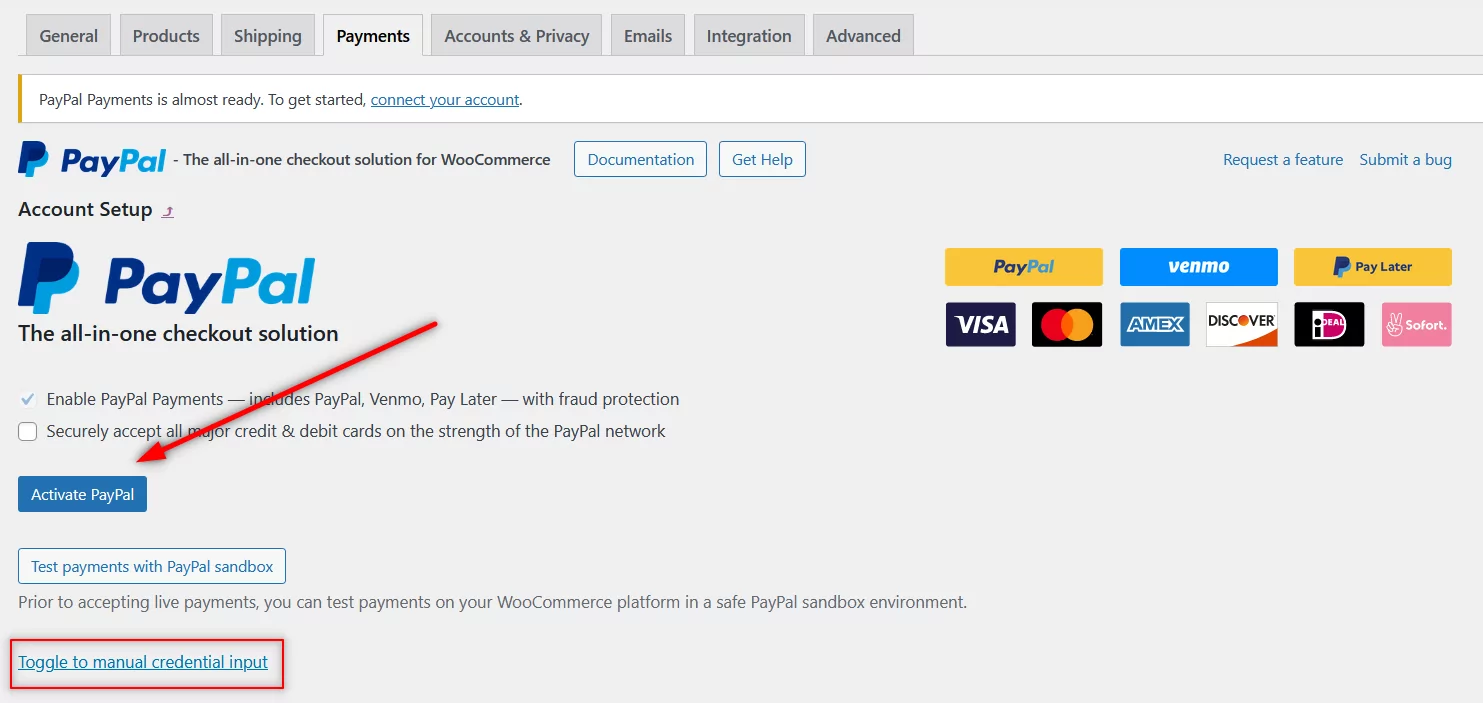
تعد الإعدادات اليدوية أكثر عرضة للأخطاء والفوضى من استخدام عملية الإعداد التلقائي.
لا يضمن لك أنك لن تواجه أي مشاكل في المستقبل على الرغم من ذلك. لكنها طريقة جيدة لاستبعاد أي مشاكل في الإعداد اليدوي.
عدم الاختبار في بيئة Sandbox
في الوقت الحاضر ، تسمح جميع مكونات PayPal الإضافية باختبار حساب PayPal الخاص بك من خلال متجر WooCommerce الخاص بك في بيئة "وضع الحماية". هذا يعني بشكل أساسي أن المكون الإضافي و PayPal الخاصين بك سيخلقان بيئة افتراضية ويقومان ببعض المعاملات المزيفة تمامًا مثل إجراء المعاملات الحقيقية لاختبار ما إذا كان كل شيء يعمل بشكل صحيح.
يمكن أن يؤدي استخدام بيئة الحماية قبل إعداد الأشياء لتلقي مدفوعات حقيقية إلى تقليل فرص المدفوعات الفاشلة أو مشكلات WooCommerce PayPal بشكل كبير.
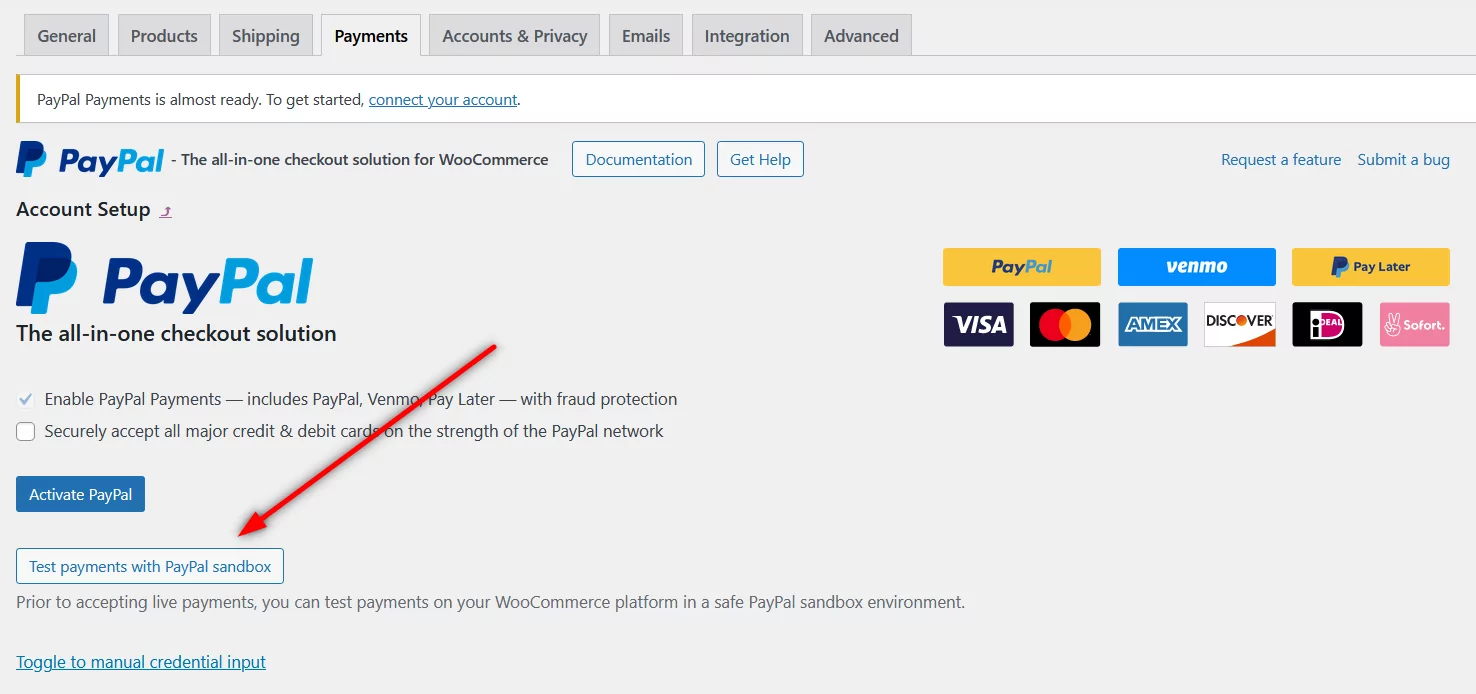
ومع ذلك ، فإن اختبار وضع الحماية الناجح لا يضمن أيضًا وجود نظام دفع غير قابل للفشل. ينتهي الأمر بالعديد من المتاجر إلى حدوث أخطاء في الدفع حتى بعد نجاح اختبار وضع الحماية. المزيد عن ذلك أدناه.
مشاكل مع حساب PayPal الخاص بك
إذا مرت المدفوعات الوهمية في بيئة الحماية ولكنها فشلت عندما حاولت تلقي مدفوعات حقيقية من عملائك ، فإن السبب الأكثر احتمالاً هو وجود مشكلة في حساب PayPal الخاص بك.
إذا لم تكن على علم ، دعنا نخبرك أن PayPal معروف بفرضه فجأة أنواعًا مختلفة من القيود على حسابات التاجر بسبب أي تشوهات قد يلاحظها. إذا كنت تتلقى عددًا أكبر من طلبات الاسترداد أو كان بعض عملائك قد بدأوا نزاعًا ضدك ، فمن المحتمل أن يكون PayPal قد قيد حسابك.
قد تكون هناك أسباب فنية أيضًا ، ولكن من المرجح أن تكون مرتبطة بحسابك على PayPal أكثر من ارتباطها بالمكوِّن الإضافي أو تعارض في موقع WooCommerce الخاص بك. لذلك تحتاج إلى الاتصال بخدمة عملاء PayPal واطلب منهم مراجعة حسابك.
تشغيل بوابات الدفع المخصصة لـ WooCommerce
إذا كنت تستخدم بوابات الدفع المخصصة WooCommerce في متجرك ، فقد يكون ذلك أيضًا أحد الأسباب التي تجعلك تواجه مشكلة في تلقي المدفوعات. إذا قمت بتعديل رمز فئة WooCommerce لدمج بوابة دفع مخصصة ، فقد يؤدي ذلك إلى تعارض مع طرق الدفع الأخرى أيضًا.
هذا أحد أسباب عدم التوصية بشكل عام ببوابات الدفع المخصصة إلا إذا كنت متأكدًا من أنك ستحتاج إليها حقًا. إذا كان عليك استخدامها لسبب ما ، فأنت بحاجة إلى إنفاق ما يكفي للحصول على المساعدة التقنية المناسبة لدمجها بشكل صحيح.
إذا كان لديك بوابة دفع مخصصة مضمنة في متجرك ولم تعمل مدفوعات PayPal الخاصة بك أو لم يتم إجراء مدفوعات معينة ، فأنت بحاجة إلى استئجار مطور لمراجعة الرمز والتحقق مما إذا كان كل شيء على ما يرام. هذا بشكل خاص إذا كنت قد أجريت بعض التحديثات على المكون الإضافي لمدفوعات PayPal الخاص بك بينما ظل تكامل بوابة الدفع المخصصة كما هو.
الأمر نفسه ينطبق على المتاجر التي تدير بوابات دفع متعددة باستخدام WooCommerce. تحتاج إلى التحقق مما إذا كان أي رمز مخصص ربما أضفته إلى ملفات موقعك يعمل بشكل صحيح ولم يتم تغييره بسبب أي تحديثات.
استخدام البرنامج المساعد للمدفوعات المتعددة
التعارضات بين المكونات الإضافية المختلفة المصممة لخدمة نفس الغرض ليست غير شائعة في WordPress. سواء كان ذلك مكونًا إضافيًا لعضوية WordPress أو مكونًا إضافيًا للمدفوعات WooCommerce Stripe ، إذا كنت تستخدم أكثر من واحد من نفس النوع ، فإن احتمال حدوث "تعارض" بينهما على موقعك أمر حقيقي للغاية.
إنهم يميلون إلى التدخل في أداء بعضهم البعض لأنهم يحاولون أداء نفس الإجراءات. ببساطة ، إذا كنت تواجه مشكلات في مدفوعات PayPal في متجرك وتستخدم مدفوعات PayPal متعددة أو حتى مكونات إضافية للمدفوعات العامة ، فحاول حذف / إلغاء تنشيط الكل ما عدا واحدًا لمعرفة ما إذا كان ذلك يحل المشكلات.
أخطاء محددة في مدفوعات WooCommerce
دعنا أيضًا ننتقل سريعًا إلى بعض الأخطاء المحددة والشائعة وما تعكسه عادةً.
10002 خطأ: هذا الخطأ مرتبط بتفاصيل غير صحيحة لواجهة برمجة التطبيقات. تحتاج إلى إعادة التحقق من تفاصيل API التي أدخلتها.
10565 خطأ: هذا الخطأ خاص بمدفوعات معينة فقط. إذا كان هناك مستخدم من بلد غير مدعوم يحاول إجراء عملية دفع مباشر لبطاقة الائتمان دون مغادرة موقعك ، فقد يؤدي ذلك إلى فشل الدفع. طريقة الدفع المحددة هذه متاحة فقط للمستخدمين من الولايات المتحدة والمملكة المتحدة وكندا.
خطأ 10413: يتم تشغيل هذا الخطأ عندما يكون هناك عدم تطابق في إجمالي مبلغ سلة التسوق والمبلغ الذي يتم حسابه وطلبه من PayPal بواسطة مكون إضافي آخر على موقعك. من الناحية المثالية ، تحتاج إلى تجنب استخدام المكونات الإضافية ذات الوظائف المماثلة التي يمكن أن تؤدي إلى مثل هذه التعارضات.
11586 خطأ: قد يعني هذا الخطأ أن بعض وظائف التاجر لم يتم تمكينها بعد لحسابك. قد يؤدي هذا إلى عدم تنفيذ مدفوعات معينة. تحتاج إلى الاتصال بـ PayPal واطلب منهم تمكين وظيفة "الدفع المباشر - المدفوعات المتكررة".

هل تستخدم البرنامج المساعد للمدفوعات WooCommerce PayPal؟
يجب أن يستخدم العديد من المستخدمين الذين يقرؤون هذا المنشور المكون الإضافي WooCommerce PayPal Payments. إنها واحدة من أكثر مكونات مدفوعات PayPal شيوعًا ، ولكن لسوء الحظ ، فهي بعيدة كل البعد عن كونها الأفضل.
وإليك نظرة سريعة على تقييمات المستخدمين التي حصلت عليها. المستخدمون لا يكذبون!
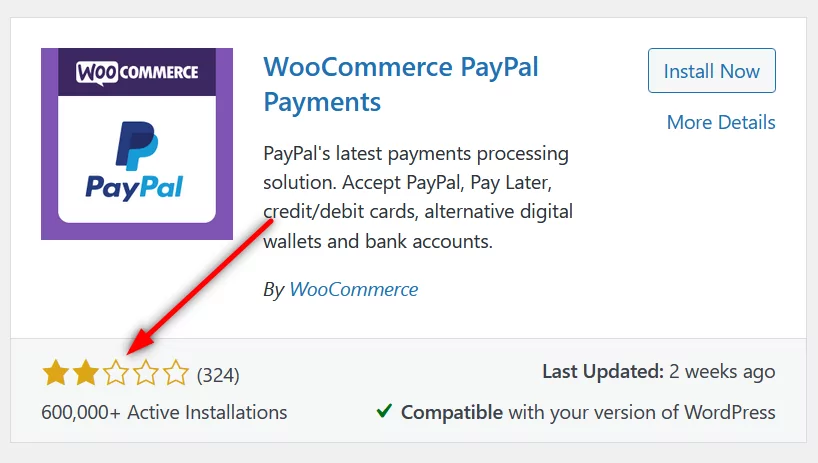
كما ترى ، كان لهذا البرنامج المساعد تاريخ حافل مع جميع أنواع مشكلات الدفع. بينما يمكن إصلاح بعضها ، من الصعب أن يكون لديك بنية أساسية مستقرة للغاية وموثوقة للدفع لمتجر WooCommerce الخاص بك باستخدام هذا المكون الإضافي.
وهذا يقودنا إلى الشيء التالي الذي نريد تغطيته تحت هذا الموضوع.
فكر في بديل أكثر قيمة في اشتراكات الأعضاء المدفوعة
في حين أن أخطاء الدفع المحددة التي تنطوي على حساب PayPal الخاص بك أو مشكلات بسبب بيانات اعتماد غير صالحة مفهومة ، فإن مشكلات الدفع المتكررة المتعلقة بالمكوِّن الإضافي غير مقبولة. سيساعد استخدام مكون إضافي لمدفوعات PayPal أكثر موثوقية في تجنب الكثير من أخطاء الدفع في حد ذاته.
اشتراكات الأعضاء المدفوعة عبارة عن مكون إضافي لمدفوعات WooCommerce يسمح لك بقبول المدفوعات باستخدام PayPal Standard و PayPal Express والمدفوعات المتكررة باستخدام PayPal ، بالإضافة إلى مدفوعات Stripe.
بمعنى آخر ، لا تحتاج حتى إلى أن يكون لديك عدة مكونات إضافية للدفع لقبول المدفوعات باستخدام كل من PayPal و Stripe. سيساعد هذا في حد ذاته في تجنب العديد من حالات فشل الدفع الناتجة عن التعارضات بين مكونين إضافيين مختلفين للدفع.
بالإضافة إلى ذلك ، سيساعد أيضًا في تجنب المشكلات الأخرى في متجر WooCommerce مثل قسائم WooCommerce التي لا تظهر أو تعمل ، وهي مشكلة شائعة أخرى يجد أصحاب المتاجر صعوبة في التعامل معها.
اشتراكات الأعضاء المدفوعة Pro
تعد اشتراكات الأعضاء المدفوعة مكوّنًا إضافيًا للدفع موثوقًا به للغاية ويأتي أيضًا مع مجموعة كبيرة من الوظائف المفيدة الأخرى.
احصل على البرنامج المساعدأو تحميل نسخة مجانية
اشتراكات الأعضاء المدفوعة - مجموعة كاملة من المدفوعات ووظائف العضوية
تعد اشتراكات الأعضاء المدفوعة أكثر بكثير من مجرد مكون إضافي للمدفوعات. إنه مكون إضافي كامل لعضوية WordPress أيضًا. يمكنك إنشاء موقع اشتراك بمستويات تسعير مختلفة أو بيع منتجات أو خدمات بخطط دفع متكررة.
كما أنه يوفر العديد من الوظائف المفيدة التي تساعد في إنشاء متجر WooCommerce ناجح ، مثل إنشاء منتجات خاصة في WooCommerce للمستخدمين المتميزين أو المشتركين ، وإخفاء المنتجات بناءً على أدوار المستخدم ، وحتى إنشاء متجر WooCommerce خاص.
هناك العديد من الميزات مثل تذكيرات البريد الإلكتروني ، وأسعار دفع ما تريد ، والإصدارات التجريبية المجانية ، وما إلى ذلك.
يمكنك قبول المدفوعات باستخدام معيار PayPal حتى في الإصدار المجاني من اشتراكات الأعضاء المدفوعة. في الواقع ، يمكنك حتى قبول المدفوعات المتكررة من خلال PayPal Standard و Stripe مع الإصدار المجاني. ومع ذلك ، لا تتوفر بوابات الدفع الأخرى مثل PayPal Express والوظائف المفيدة الأخرى إلا في الإصدار المدفوع.
وظيفة Sandbox في اشتراكات الأعضاء المدفوعة
تتيح لك اشتراكات الأعضاء المدفوعة استخدام بيئة وضع الحماية لاختبار المدفوعات قبل نشر الأشياء. لدينا أيضًا وثائق تفصيلية تحتاجها لإعداد اختبار وضع الحماية هنا.
تحتاج فقط إلى إدخال تفاصيل الحساب التجريبي في الإعدادات في اشتراكات الأعضاء المدفوعة وستختبر بيئة الدفع نيابةً عنك.
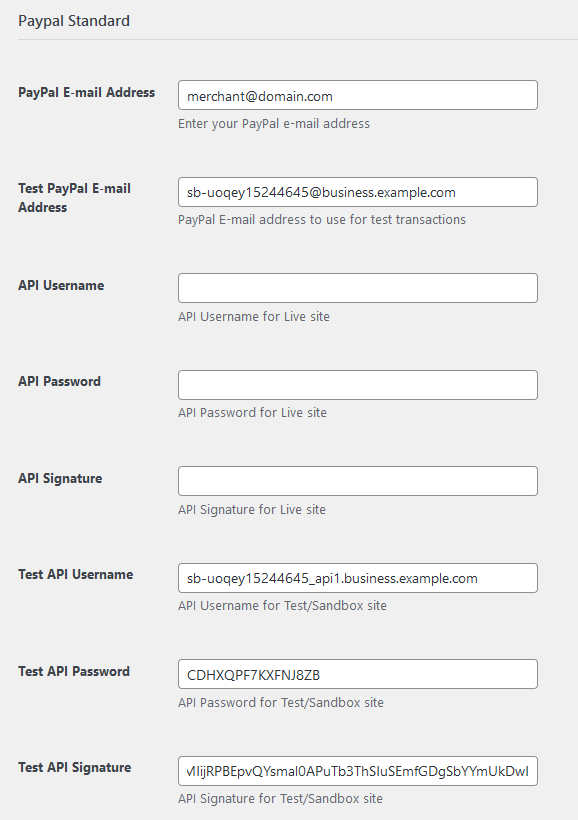
كيفية إعداد مدفوعات PayPal مع اشتراكات الأعضاء المدفوعة؟
يعد إعداد مدفوعات PayPal مع اشتراكات الأعضاء المدفوعة أمرًا سهلاً للغاية. أولاً ، قم بتنزيل وتثبيت وتنشيط اشتراكات الأعضاء المدفوعة من صفحة الملحقات في لوحة معلومات WordPress الخاصة بك.
الآن ، إذا كنت ترغب في الوصول إلى جميع الميزات المفيدة ، فقم بشراء الإصدار الاحترافي من المكون الإضافي هنا. ثم قم بتسجيل الدخول إلى حساب Cozmoslabs الخاص بك. يمكنك تنزيل الإصدار الاحترافي من المكون الإضافي هناك والإصدار المجاني أيضًا إذا لم تكن قد قمت بذلك بالفعل.
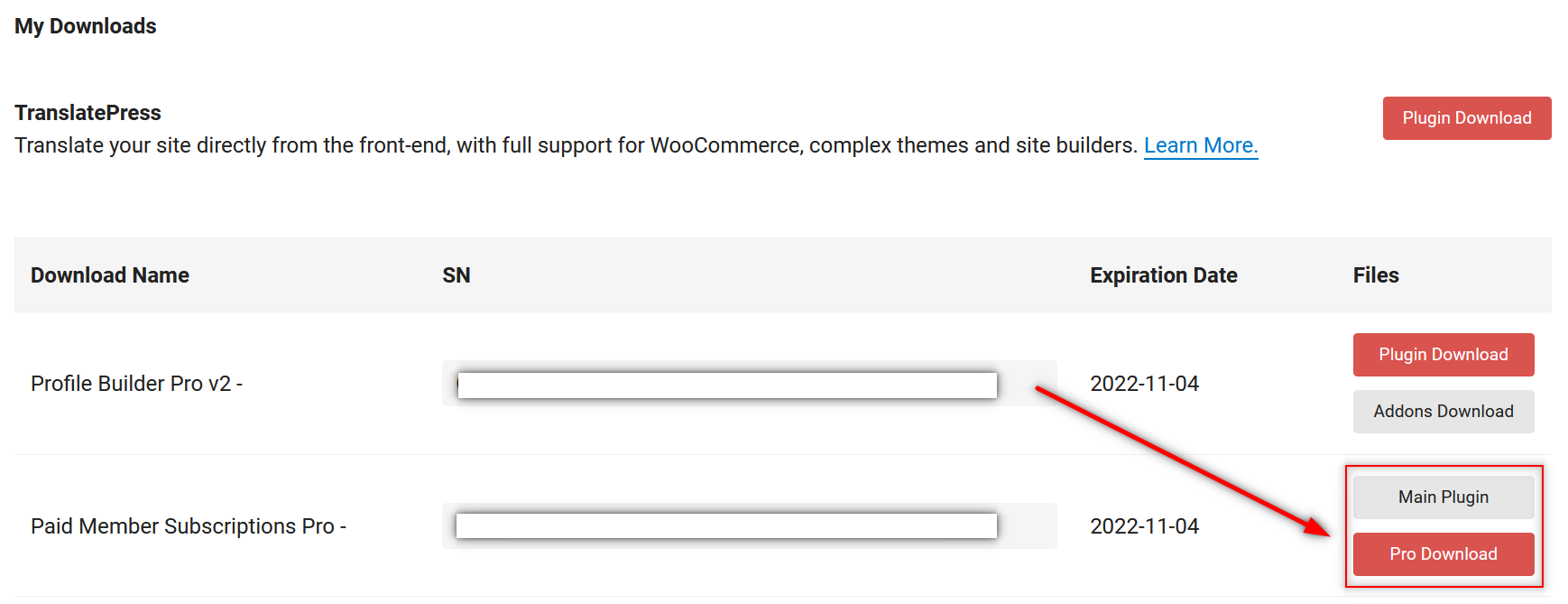
ثم قم بتحميل المكون الإضافي من نفس صفحة الملحقات التي تتيح لك تنزيل المكونات الإضافية الجديدة وتثبيتها. ما عليك سوى النقر فوق الزر تحميل أعلى صفحة الملحقات واختيار ملفات البرنامج المساعد الاحترافي والنقر على زر التثبيت الآن ثم تنشيط المكون الإضافي.
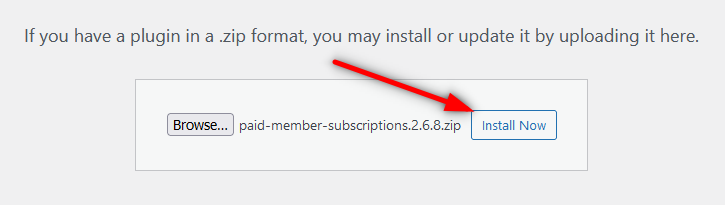
انقر الآن على خيار الإعدادات ضمن قائمة اشتراكات الأعضاء المدفوعة. ثم انقر فوق علامة التبويب المدفوعات .
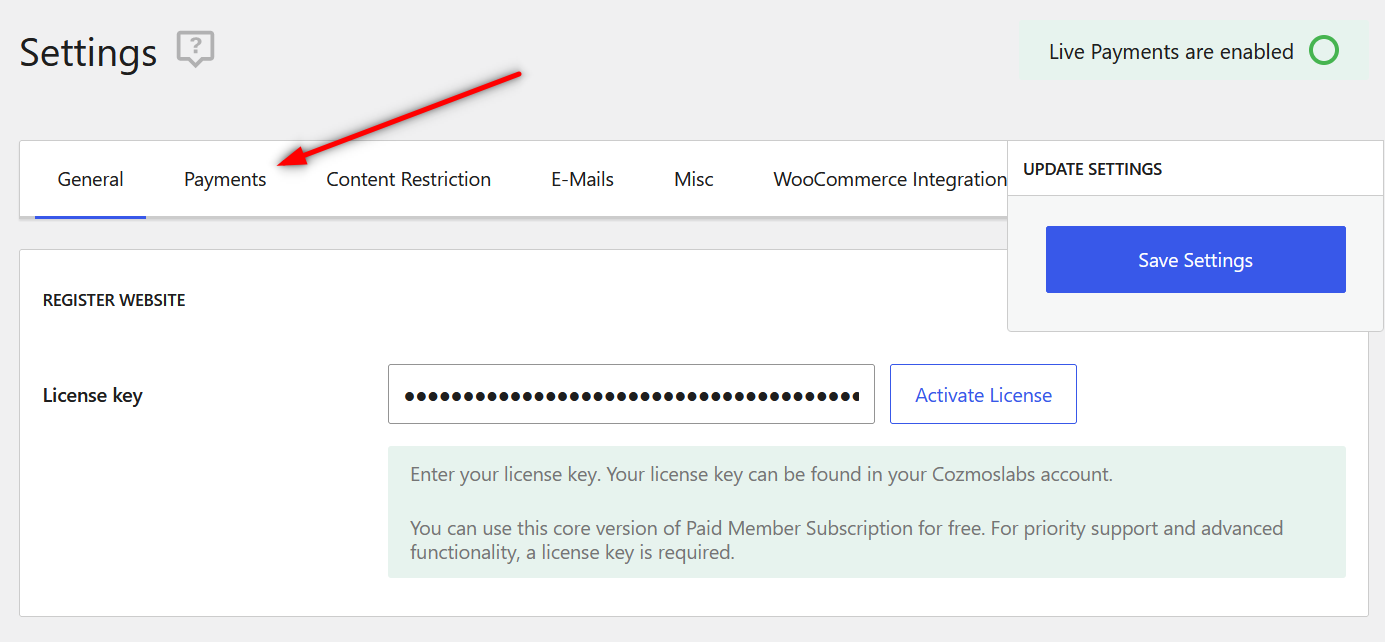
انتقل لأسفل إلى أسفل الصفحة. أدخل جميع تفاصيل حساب PayPal الخاص بك.
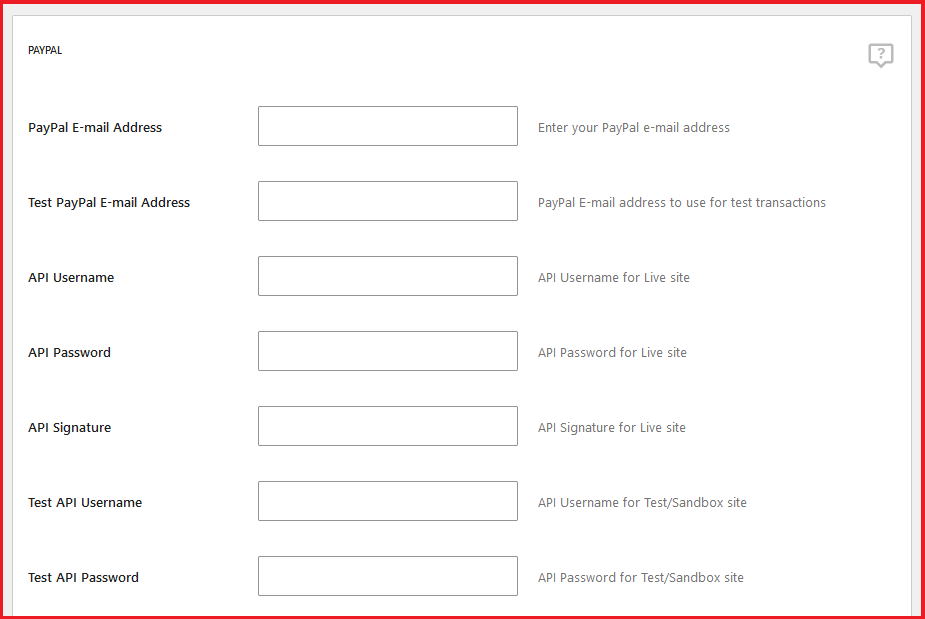
يمكنك اختيار وإعداد بوابات دفع أخرى في الجزء العلوي من الصفحة. يمكنك أيضًا اختيار بوابة الدفع الافتراضية.
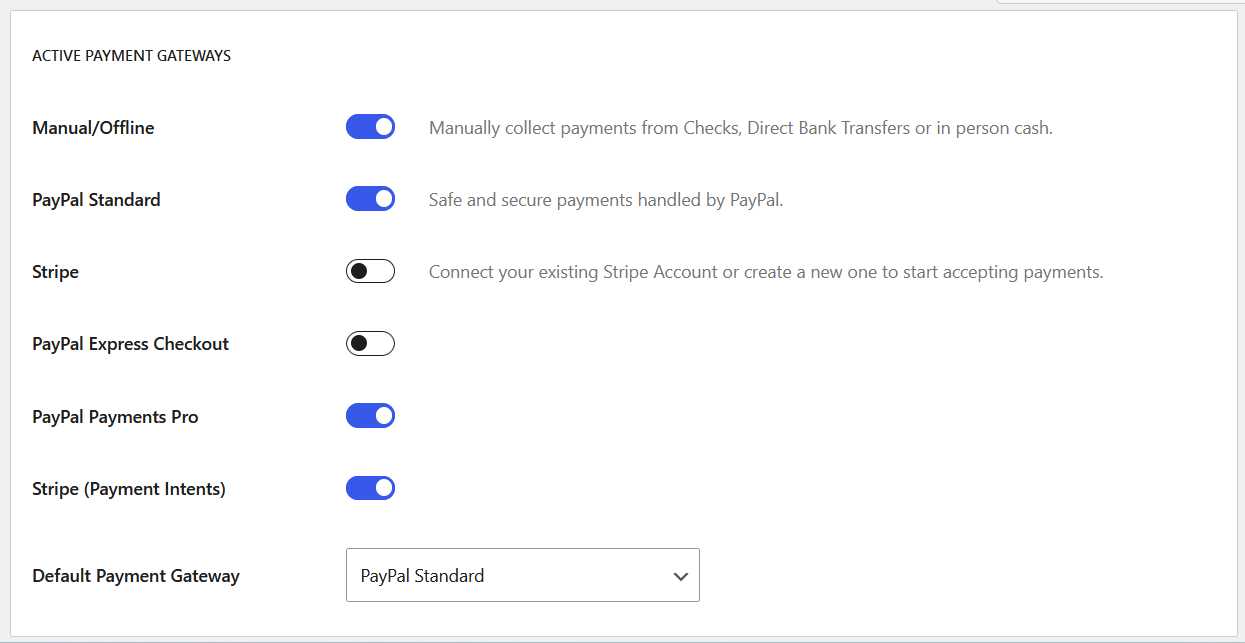
ثم انقر فوق الزر "حفظ الإعدادات" الذي يظهر أعلى يمين الصفحة. متجرك جاهز الآن لبدء قبول المدفوعات من خلال PayPal وبوابات الدفع الأخرى التي أعددتها في اشتراكات الأعضاء المدفوعة.
احصل على مدفوعات WooCommerce PayPal تعمل مرة أخرى!
سيساعدك الدليل أعلاه في إصلاح الأخطاء الشائعة التي تتسبب في توقف مدفوعات WooCommerce PayPal عن العمل في متجرك. ومع ذلك ، إذا كان السبب الجذري لمشكلات الدفع الخاصة بك هو مكون إضافي لمدفوعات PayPal غير موثوق به ، فأنت بحاجة إلى الانتقال إلى اشتراكات الأعضاء المدفوعة.
سوف يمنحك بنية أساسية مستقرة للدفع للعمل معها بينما يساعدك أيضًا في نقل متجر WooCommerce إلى المستوى التالي من خلال مجموعة واسعة من الوظائف المفيدة.
لذا احصل عليه اليوم وتخلص من المشكلات المتعلقة بالدفع في متجرك إلى الأبد!
اشتراكات الأعضاء المدفوعة Pro
قم بالتبديل إلى PMS Pro للحصول على بنية أساسية للدفع موثوقة بشكل مثير للإعجاب لمتجرك.
احصل على البرنامج المساعدأو تحميل نسخة مجانية
